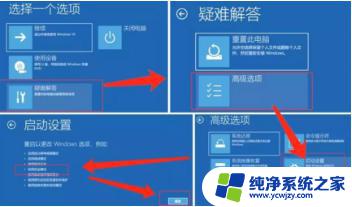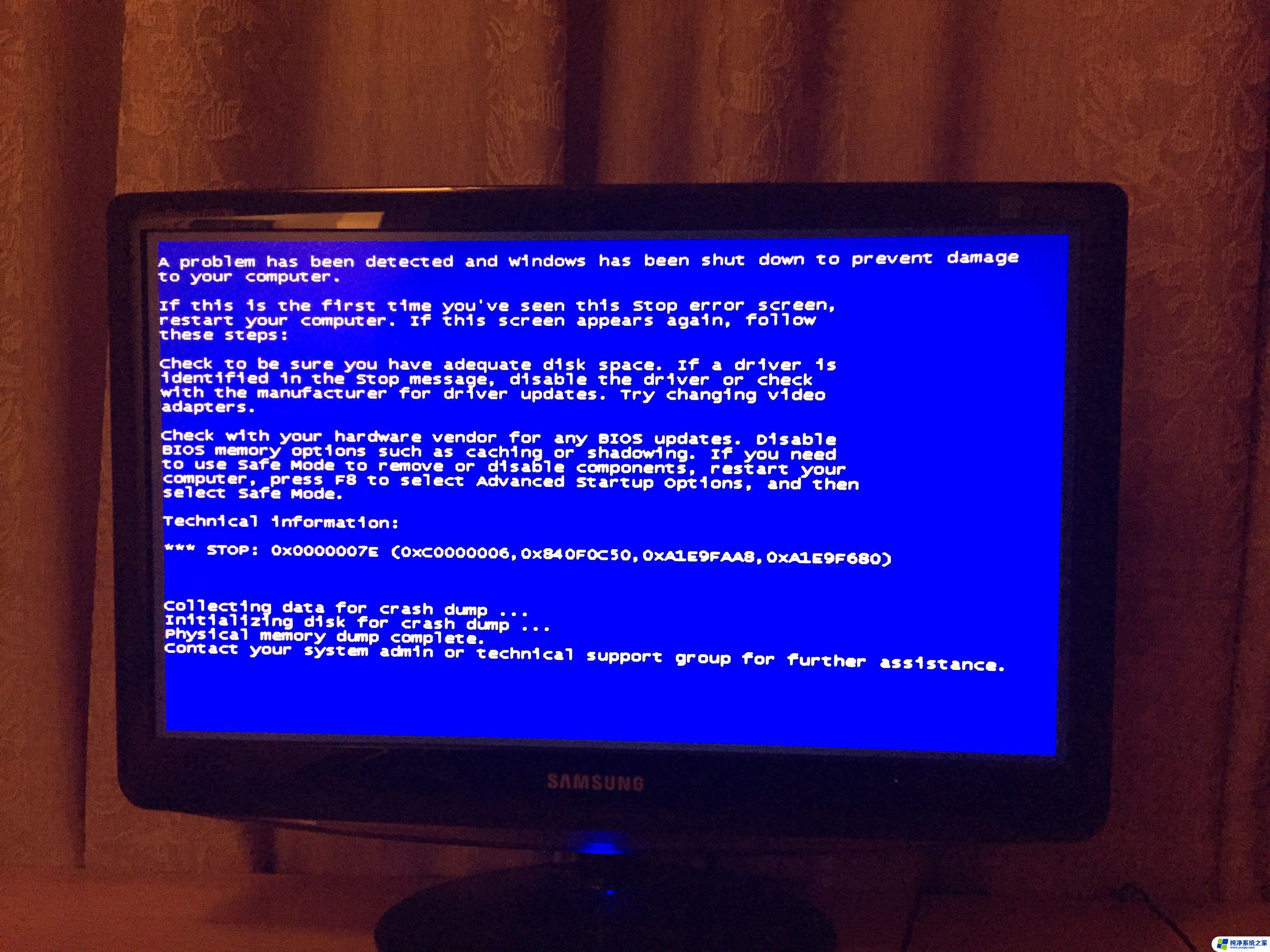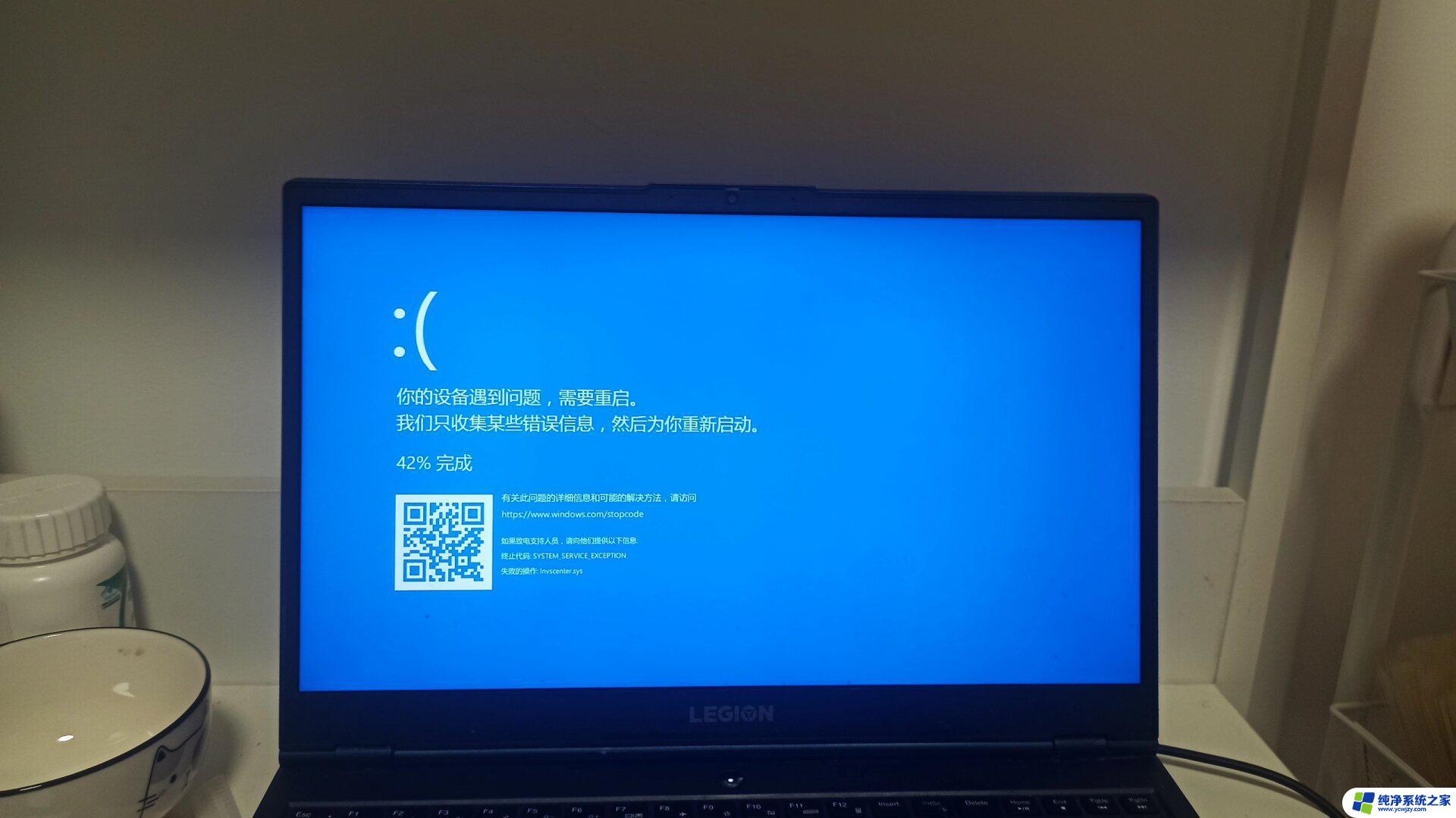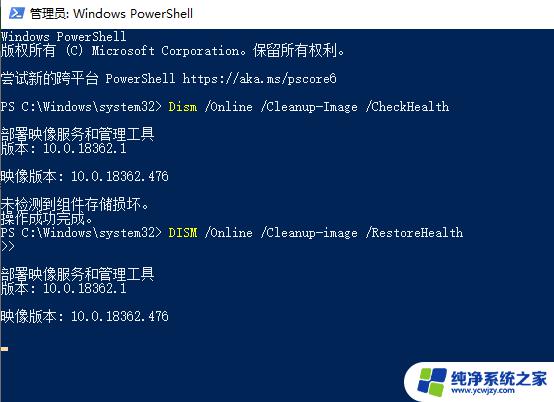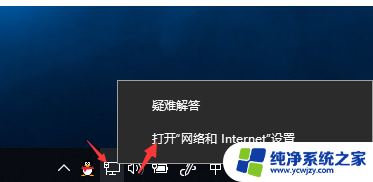笔记本无限蓝屏重启 Win10蓝屏重启频繁怎么办
近期不少用户反映在使用Win10操作系统的笔记本电脑时,频繁遭遇蓝屏重启的问题,这种情况不仅给用户带来了使用上的困扰,也可能导致数据丢失、工作中断等严重后果。针对笔记本无限蓝屏重启的困扰,我们需要深入分析问题的原因,并采取相应的解决方法,以恢复电脑的正常运行。本文将从多个方面对Win10蓝屏重启频繁的问题进行探讨,并提供有效的解决方案,帮助用户摆脱困扰,恢复电脑的稳定性和可靠性。
具体步骤:
1.第一步
首先你要学会进入Win10的安全模式
1 强制关机并开机三次,会看到一个让你进入疑难解答的选项。这也是蓝屏的唯一进入安全模式的方法!
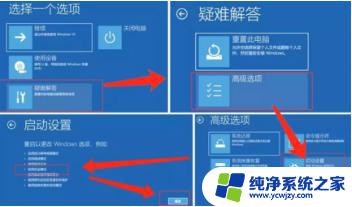
2.选择选项4、5进入安全模式(带网络)

3.第二步
禁用显卡或卸载显卡驱,如果新系统出现无限蓝屏重启的问题,极大可能是显卡驱动器有问题,卸载显卡是正确的。
4.第三步
禁止英伟达或AMD的显卡启动项,在Win10 系统任务栏【右键】进入【任务管理器】,选择【启动】选项,将显卡(N/A)所以开机启动项【禁用】,因为小编的是模拟机里拿驱动人生作为一个例子,右键【禁用】把所有英伟达N开头的禁用,重启计算机就蓝屏问题就解决了。
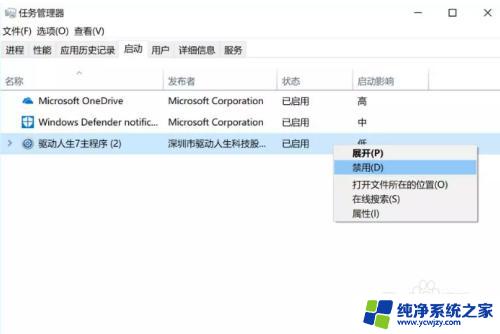
5.第四步
显示inaccessible bootdevice,同时又无法进入安全模式的情况
1.准备装有PE的U盘。
2.关机的电脑插上U盘,启动时按F10 或者F12(电脑的U盘快速启动键请自行搜索)选择从U盘启动。
3.找到系统盘(一般是C盘)下的。C:\Windows\System32\config\RegBack 该路径下的SYSTEM文件复制到C:\Windows\System32\config 目录下覆盖原有的SYSTEM文件(该文件可以备份一下以防覆盖后仍不行可以进行还原 再找其他问题所在)
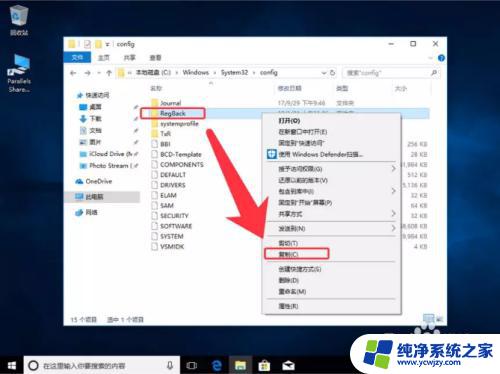
以上是笔记本无限蓝屏重启的全部内容,如果您需要,可以按照这些步骤进行操作,希望这能够对您有所帮助。